M1 Macを買いました。
最近テキストをとに書く機会が増え、まあiPad Proにキーボードを付けても良いのですが一体となっている方が何かと便利です。
という訳でMac Book Airを買ったのですが、メモリを16GBにしてBTOしたところ、到着が1ヶ月後となっています。
このコロナ禍と世界的な半導体の不足により、遅くなっているようです。
さて、それは別として今も使用しているMBPはともかくMBA2011 midはもういいかなーと思い、友人にあげるか売るかしようかと思いました。
が、そういえばChromeOSを搭載したマシンを持っていなかったのもあり、現在シェアを広げていることからもこれを試してみることに。
https://mac-windows-pc.com/mac-cloudready
「MacでCloudReadyを使う」
“MacでWindowsを使う”さんの記事を参考にしました。
使い分けるなら基本的にUSB起動やデュアルブートで良いのですが、このマシンではもうMacを使わないのでSSDにインストール。
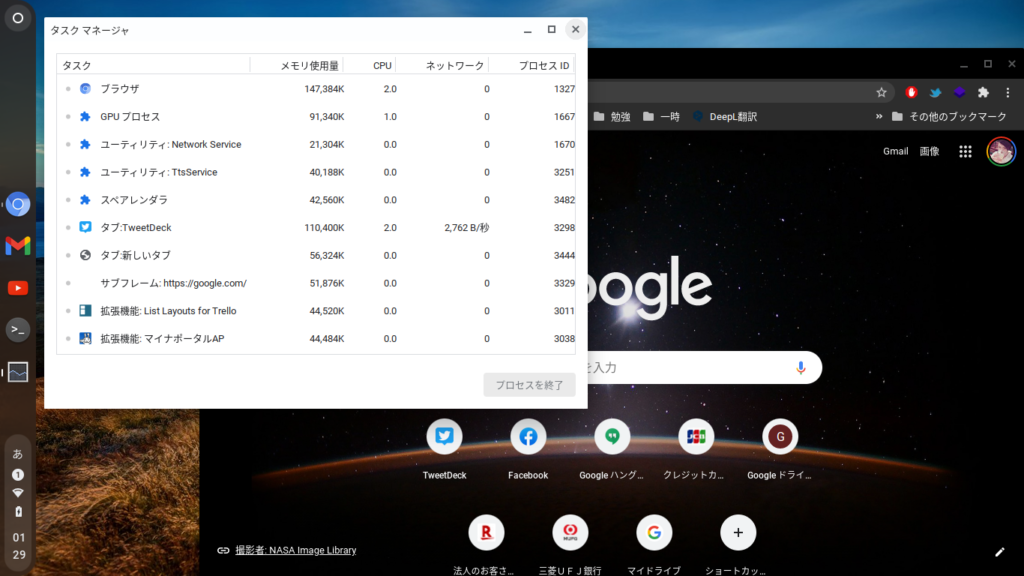
タスクマネージャーの立ち上げ方はMac、Windowsと異なり少々混乱した。
現在は「検索キー+escキー」で立ち上がるようだが、MBAには検索キーがないのでShift+escで起動させた。
動作保証がされていないので使えないアプリも多いが、Web検索、Gmail、Youtubeくらいなら必要十分。
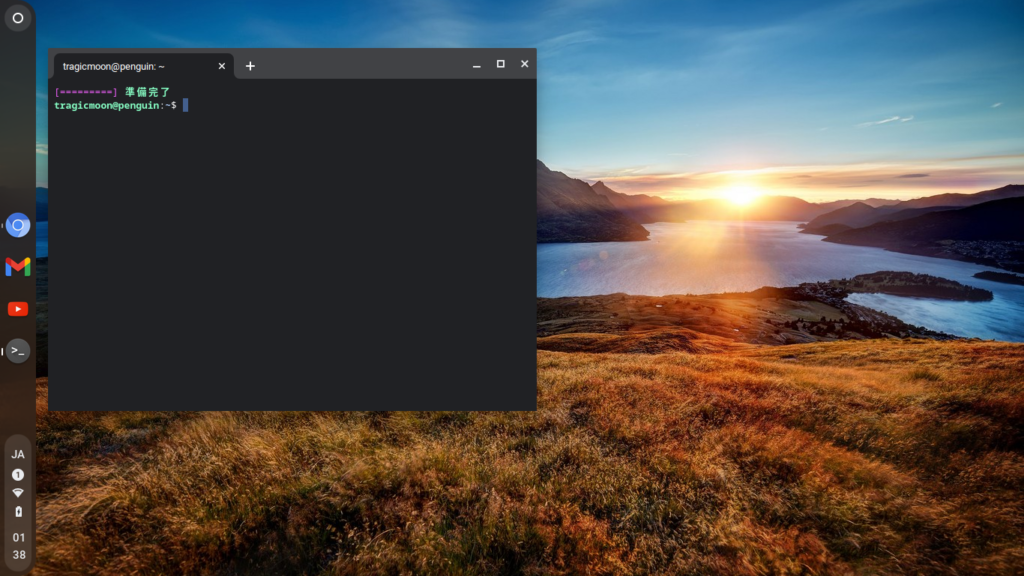
Chrome OSはベースがLinuxでもあることだし、ターミナルがあれば仕事が出来るな……と思って探してみたところ、普通にインストールしてターミナルが使えるようになった。
インストール方法については以下のURLを参考されたい。
https://wp.tech-style.info/archives/1306
イケてないコード Webエンジニアのブログ
「Chromebookがlinux対応!ChromeOSのターミナルを動かしてみた!」
あとはテキストエディタがあればな……と思い調べてみたところ、これは普通にストアで発見。
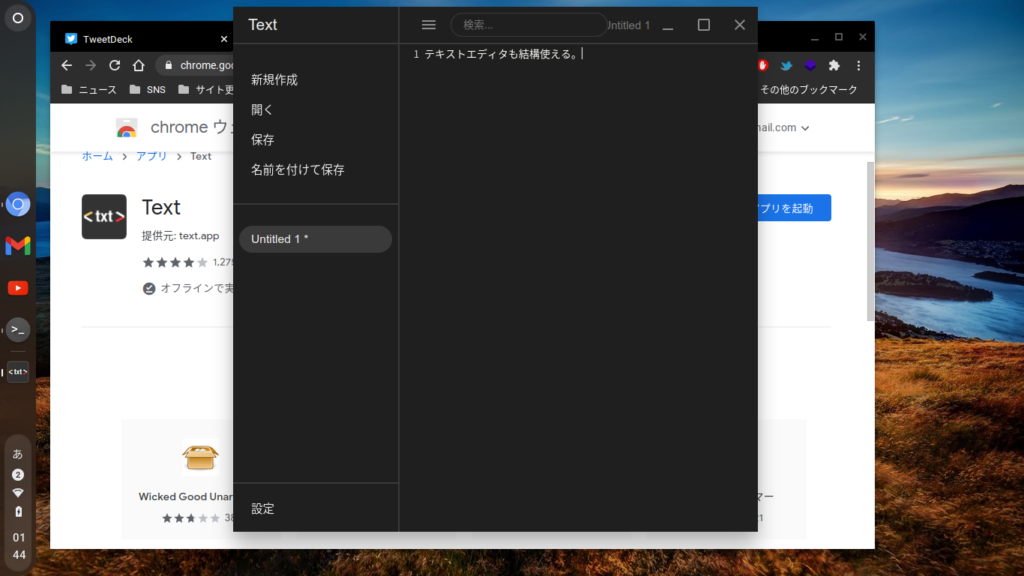
コードを書くには十分そう。
https://chrome.google.com/webstore/detail/text/mmfbcljfglbokpmkimbfghdkjmjhdgbg
Chromeウェブストア
「Text」
数日使ってみた感想としては、必要十分かなと感じました。
これからChrome bookの購入を考えている方は勿論、古くなったマシンをどうにか使いたい……と考えている方にも結構オススメだと思います。